Как настроить универсальный пульт к телевизору филипс: коды, инструкция
Содержание:
- Как подключить телефон как пульт к телевизору LG
- Как использовать телефон вместо пульта в телевизоре Samsung
- Инструкция по настройке универсальных пультов
- Как подключить телефон как пульт к телевизору филипс
- Как и где скачать пульт на смартфон
- Популярные приложения-пульты
- Как подключить телефон как пульт к другим телевизорам — dexp, панасоник, sharp, toshiba …
- Когда еще смартфон может заменить ТВ-пульт?
- Способы настройки ПДУ под телевизор
- Как привязать пульт к телевизору Samsung
- Сравнение оригинального пульта с универсальным
- Что такое универсальный пульт
- Пульт для телевизора Томсон
- Разница между оригинальным и универсальным пультом
- Что такое универсальный пульт
- Устройство прибора
- Как использовать телефон как пульт от телевизора – заключение
Как подключить телефон как пульт к телевизору LG
Cкачать пульт lg на телефон можете прямо в магазине Гугл – производитель подготовил для вас официальное приложение, которое превращает ваш телефон или планшет в беспроводной пульт для ТВ.
Вам нужно просто скачать с маркета приложение LG TV Remote. После его запуска выберите раскладку клавиш — для смартфона (Phone) или для планшета (Планшет).
Затем вам нужно подключить телевизор к телефону. Выберите опцию «Сканировать устройства». Появится экран обнаружения ТВ в сети Wi-Fi.
Выберите свой телевизор в списке (убедитесь, что он включен и подключен к сети). При попытке сопряжения код подтверждения будет отображаться на экране телевизора. Введите его в свой телефон.
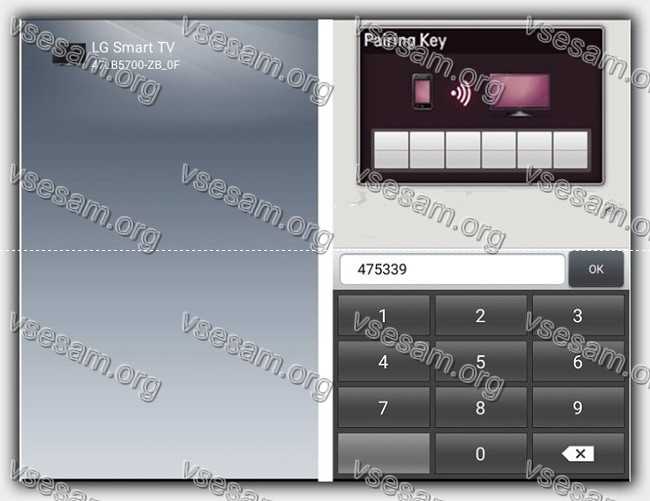
После успешного сопряжения отобразится экран пульта ДУ. Здесь у вас есть доступ к основным кнопкам для изменения программ или громкости.
Если вы заинтересованы в смарт тв, то можете нажать «Мои приложения», чтобы удалить список приложений.
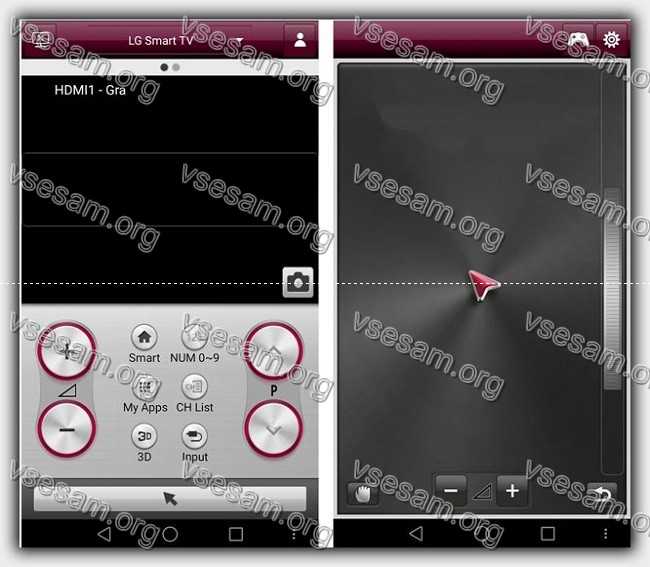
В самом низу найдете значок курсора мыши. Прикосновение к нему выдвинет трекпад — теперь вы можете перемещать курсор, проводя пальцем.
Если вы дотронетесь до любого текстового поля, на телефоне автоматически отобразится клавиатура с сенсорным экраном, с помощью которой вы можете, например, ввести адрес страницы в браузере.
Как использовать телефон вместо пульта в телевизоре Samsung
Для телевизоров Samsung потребуется скачать другое приложение — Smart TV Remote. Принцип действия аналогичен приведенному выше. После запуска приложения коснитесь значка питания в правом верхнем углу приложения.
Вам откроется экран сопряжения устройства. Выберите первую опцию «Сеть», то есть выполните поиск устройства Samsung в беспроводной сети.
Когда вы найдете TV, подключенный к сети Wi-Fi, выберите вариант сопряжения. Слева найдете стандартные кнопки, такие как переключение каналов или регулировка громкости.
Чуть более точные функции доступны на вкладке «Смарт», которая отображается справа. Когда вы дотронетесь до него, вы вытянете основную часть интерфейса, разделенную на три вкладки — Текст, Смарт и Медиа.
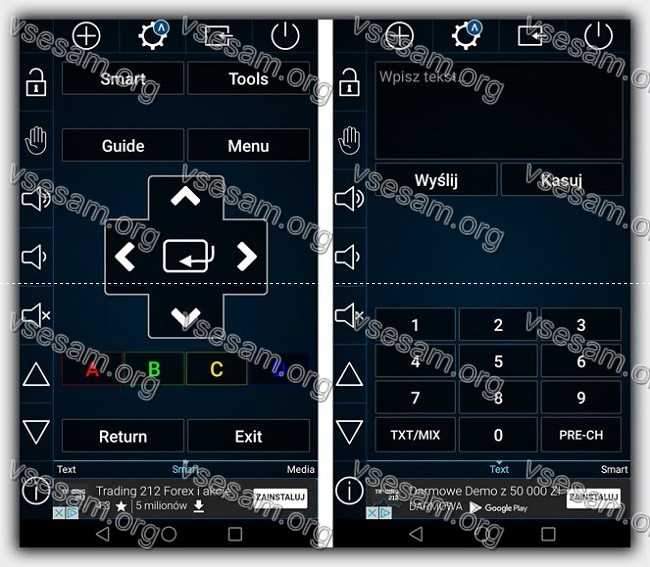
На вкладке «Смарт» найдете стандартный «крестовый» вид со стрелками на пульте ДУ, а также четыре цветные кнопки (красная, зеленая, желтая, синяя).
Если вы наводите курсор на текстовое поле (например, в веб-браузере) и хотите что-то напечатать, проведите пальцем слева направо, чтобы перейти на вкладку «Текст».
Здесь вы можете ввести любой текст и нажать «Отправить», чтобы отправить его в активное текстовое поле на вашем телевизоре.
В свою очередь, если вы воспроизводите, например, видео файл MP4 через встроенный проигрыватель на телевизоре, вы можете управлять им на вкладке «Медиа».
Инструкция по настройке универсальных пультов
Инструкция гласит, что универсальный пульт для телевизора начнёт работать только после того, как будет подключён источник питания. Поэтому сначала вставьте батарейки в соответствующий разъём. Некоторые устройства не укомплектованы батарейками, поэтому их необходимо приобрести отдельно.
Настройка универсального пульта для телевизора начинается с синхронизации. Откройте настройки ТВ, чтобы выбрать подходящий режим. Основные варианты: DVD, аудио, TV и т.д. Чтобы закончить процесс подключения, зажмите и удерживайте кнопку ТВ на протяжении трёх секунд. Введите в соответствующую графу код своего оборудования. Чтобы узнать его, нужно детально изучить сопроводительную документацию. Подробней этот момент рассмотрим далее.
Автоматическая
Чтобы в авторежиме провести настройку, потребуется на панели пульта на пару секунд зажать комбинацию из четырёх девяток, при этом не убирая палец с клавиши 9. Когда всё выполнено правильно, сразу деактивируется телевизор. Затем запустится автоподборка ТВ-каналов. Весь процесс может занять порядка 15 минут. Этот способ используется в случае, если у владельца ТВ отсутствует код для универсального ПДУ.
Как провести настройку и подключить универсальный пульт к телевизору ? Пройдёмся по настройкам. Для Supra: нужно включить телевизор, затем направить ПДУ и удерживать кнопку Power около шести секунд. Диод как раз должен загореться. Когда телевизор начал реагировать на повышение или же снижение звука, тогда настройка в авторежиме завершилась.
На пульте Huayu зажимается Set и после неё моментально Power. Этот процесс нужно проделать, придерживаясь, правила – клавиши активируются не сразу, а с незначительным временным интервалом. Затем кнопки отпускаются и зажимается Power. Нужно убедиться в том, что на экране ТВ есть шкала громкости. Чтобы выйти из программы, нужно пару раз нажать на Set.
Третий способ настройки, который часто используется для универсальных ПДУ. Итак, телевизор включаем, после зажимаем кнопку ТВ и удерживаем её до момента, пока светодиод не начнёт гореть. Учтите, что у некоторых моделей возможно мерцание. После зажимаем Mute, чтобы активировать поиск. По завершении процесса нужно нажать на любую кнопку на пульте, чтобы проверить, есть ли реакция на команды.
Ручная
Теперь мы рассмотрим второй способ, как настроить универсальный пульт к телевизору . Нужно использовать специальный код для вашего ТВ, введя его, потребуется выполнить установленный порядок действий. Итак, для Supra – потребуется направить ПДУ на ТВ и сразу зажать Power, на экране выскочит окно, в которое предстоит ввести код для вашего устройства. В случае если код указан верно, светодиод пару раз моргнёт, можно отпускать Power.
Для активирования универсального пульта телевизора Huayu зажимаются сразу Set и Power. После этого нужно подождать, чтобы светодиод начал мигать. Вводится четырёхзначный код. Когда диод погас, нужно сразу же нажать на Set. Для Билайн предстоит активировать кнопку «ТВ» и в этот же момент зажать Setup и C. По окончании инсталляции прибор пару раз промигает. Это сигнал, что можно отпустить клавиши. Чтобы проверить работоспособность устройства, увеличьте громкость. В целом процесс достаточно простой, главное, придерживаться последовательности действий. Помните, что в случае, если код не был введён на протяжении 1 минуты, весь процесс предстоит выполнять заново.
Без кода
Мало кто знает, как настроить пульт телевизора без кода , но сделать это действительно реально. Придерживайтесь простой пошаговой инструкции:
- Возьмите ПДУ и включите ТВ.
- Одновременно зажмите на пульте 2 клавиши: «ОК» и «TV». Их нужно удерживать на протяжении нескольких секунд. Удерживайте их до того момента, пока не будут гореть только числовые клавиши.
- Переключайте телеканалы до того момента, пока ТВ не выключится. Отключение – признак того, что код был подобран автоматически.
- Для сохранения заданных параметров нужно нажать на клавишу «TV».
Коды универсального пульта
Вне зависимости от того, техникой какого бренда вы пользуетесь, для настройки универсального пульта нужны коды . Без них невозможно настроить оборудование. Конечно, можно воспользоваться альтернативным решением путём автоматического подбора, о котором уже шла речь ранее, но лучше найти коды.
Чтобы не решать подобные проблемы постфактум, уточняйте подобные детали перед приобретением техники. Пользоваться универсальным ПДУ необычайно просто, достаточно навести его на телевизор, а потом нажать на соответствующую кнопку.
Как подключить телефон как пульт к телевизору филипс
Для телевизора Philips скачать нужно приложение Philips TV Remote. Конечно, оно работает так же, как и в случае других приложений — и телевизор, и смарт должны быть сопряжены одном вай фай.
После сопряжения телефон полностью заменяет пульт ДУ, предоставляя доступ к смене программ (отличная интеграция с телевизором — приложение отображает значки телеканалов для отдельных номеров) и управляет функциями SmartTV.
Как и в других приложениях этого типа, мы также можем вводить текст с помощью сенсорной клавиатуры.
После выбора текстового поля клавиатура должна выскочить автоматически, предоставляя пользователю доступ к быстрому вводу текста.
У вас также есть возможность управления функциями просмотра фильмов с помощью встроенного плеера.
После открытия файла фильма (например, MP4) вы можете настроить различные элементы, такие как выбор файла субтитров.
Как и где скачать пульт на смартфон
При пользовании тюнером часто бывают ситуации, когда пульт дистанционного управления выходит из строя. Причиной может быть механическая поломка, программные сбои, попадание внутри влаги и т. д. В такой ситуации на ум приходит два выхода — отремонтировать имеющийся ПДУ или купить новый. Но есть и альтернативный вариант: управление приставкой Ростелеком со смартфона при помощи специальных программ. Ниже рассмотрим доступные приложения и их особенности.
IPTV SML-482
Приложение SML-482 используется в качестве пульта ДУ для управления одноименной приставкой. Для работы программы необходимо наличие ИК порта на устройстве. В перечень поддерживаемых провайдеров входят многие компании, в том числе Ростелеком (Интерактивное ТВ 2.0). С помощью софта для приставки клиенты компании могут управлять основными функциями с телефона без основного пульта ДУ.
Плюсы:
- быстрая и простая настройка;
- работает почти со всеми моделями телевизоров;
- универсальность применения;
- работает со многими тюнерами, в том числе IPTV HD Mini.
Недостатки:
- бесплатная версия имеет ограничения;
- на некоторых смартфонах работает некорректно;
- необходимо наличие ИК-порта;
- доступна только для телефонов с Андроид.
Чтобы скачать пульт от приставки Ростелеком на телефон, требуется зайти на Play Market, а там набрать название программы. Как вариант, можно загрузить утилиту и по прямой ссылке. Для этого введите в поисковой строке ссылку play.google.com/store/apps/details?id=org.humansoftware.sml482remote&hl=ru&showAllReviews=true.
MAG 250 Пульт
Еще один качественный пульт от приставки Ростелеком на телефоне — утилита MAG 250 Remote. Софт поддерживает все опции обычного пульта ДУ для IPTV ТВ-тюнеров типа MAG 250 и Aura HD. В отличие от рассмотренной выше программы, здесь не нужно наличие ИК-порта, ведь управление осуществляется с помощью Вай-Фай. Кроме приставки Ростелеком, с помощью софта можно управлять разными телевизорами — Тошиба, LG, Самсунг, Филипс, JVC, Fujitsu и другими.
Функционал:
- Поддержка ИК-порта по Вай Фай.
- Управление телевизором по ИК.
- Автоматическое обнаружение.
- Поддержка нескольких ТВ-тюнеров.
- Вибрация.
- Виджет для домашнего и заблокированного дисплеев.
- Программная клавиатура.
Плюсы:
- Наличие бесплатной версии.
- Надежно работает с ТВ-тюнером.
- Полноценный функционал стандартного ПДУ.
- Работа через WiFi.
- Оперативная реакция автора на замечания пользователей.
Минусы:
- Не работает через ИК порт.
- Ограниченный функционал бесплатной версии.
- Функционирует не на всех телевизорах.
- Подходит только для конкретных моделей приставки Ростелеком.
- Доступна только для телефонов с Android.
На сегодня количество программ для управления тюнером ограничено, ведь большая часть ПО рассчитана на работу с телевизорами.
Популярные приложения-пульты
Работа стороннего софта более ограничена по сравнению с приложениями, предназначенными для определенных брендов, но благодаря им есть возможность подключиться к старому устройству или нераспознаваемому другими программами.
Идея точно такая же – подключиться к телевизору через Wi-Fi (или инфракрасный порт), соединить его со смартфоном, а затем использовать сенсорный интерфейс для управления ТВ. В зависимости от программы будет доступно большее или меньшее количество функций.
Irplus
ПО предназначено для телефонов с инфракрасным портом, через который можно управлять любым телевизором, а не только Smart TV. Его преимущество – взаимодействие со многими старыми моделями смартфонов, практичный виджет и работающая кнопка включения/выключения ТВ, которая не работает во многих бесплатных программах.
Android TV Remote Control
Официальное ПО от Google, разработанное для управления телевизоров на базе Android. Его можно установить на планшет или смартфон, а управлять ТВ следует через беспроводную сеть или модуль Bluetooth. Есть функция голосового поиска и практичная клавиатура, ускоряющая заполнение форм.
LG ThinQ
LG ThinQ – отличный инструмент, позволяющий управлять не только телевизором, но и другими умными устройствами от южнокорейского производителя. Приложение популярно благодаря минималистичному дизайну, простому подключению и хорошо функционирующей опции голосового поиска.
Mi Remote
Для поклонников бренда Xiaomi предлагается инструмент Mi Remote, с помощью которого можно управлять не только устройствами Xiaomi, но также телевизорами и интеллектуальным оборудованием Samsung, LG, Sony, Panasonic, Sharp и др.
Приложение отлично работает как со смартфонами с инфракрасным модулем, так и при подключении по Wi-Fi.
Remote for Samsung TV
Remote for Samsung TV не является официальным приложением, но отлично работает даже с телевизорами 2010 года. Пользователи по достоинству оценивают отличный и чистый интерфейс и наличие всех функций, которые есть в специализированных пультах дистанционного управления для современных ТВ.
Sure Universal Remot
Как следует из названия, Sure Universal Remote – универсальный пульт для всех телевизоров. В этом случае пользователь самостоятельно определяет способ подключения (через Wi-Fi или ИК-порт). В дополнение к основным функциям здесь можно использовать телефон в качестве клавиатуры для ТВ или как мышь для просмотра меню.
IR Remote Control
Превращает смартфон в универсальный ДУ-пульт для управления аудио/видео устройствами. Он очень прост в использовании – необходимо выбрать тип и модель устройства из списка, чтобы впоследствии управлять им через инфракрасный порт. Список поддерживаемых устройств очень обширен, а пользовательский интерфейс дружелюбный и стильный.
Как подключить телефон как пульт к другим телевизорам — dexp, панасоник, sharp, toshiba …
Для других телевизоров вам нужно скачать универсальные пульты дистанционного управления.
Если ваша модель ТВ Samsung, Sony, LG или Philips не работает с вышеуказанными приложениями или у вас есть ТВ менее известной компании, для которой в маркете нет специального приложения, то вы можете попробовать использовать тип «универсальный пульт ДУ». Их несколько. Я рекомендую — Universal TV Remote или Sure Universal Remote.
Работа этих приложений немного более ограничена по сравнению с теми, которые предназначены для определенных брендов, но благодаря этому у вас есть возможность подключиться к устройству, старому или не распознаваемому другими программами.
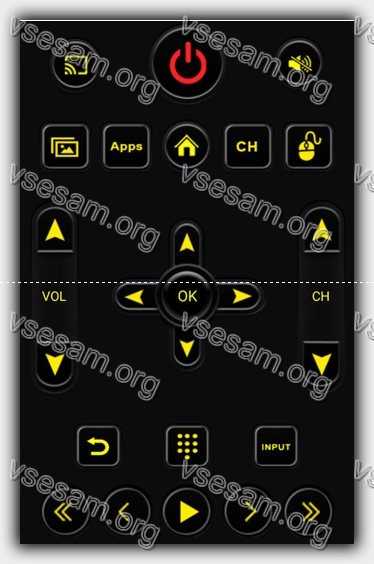
Идея та же: с помощью Wi-Fi (или инфракрасного порта – ик порт) мы подключаемся к телевизору, подключаем его к телефону, а затем используем интерфейс сенсорного экрана для управления ТВ.
В зависимости от приложения мы получим доступ к большему или меньшему количеству функций.
Когда еще смартфон может заменить ТВ-пульт?
Смартфон может выступать в роли пульта практически в любой ситуации. Таким образом и благодаря возможности ввода текста на сенсорной клавиатуре значительно упрощается процесс настройки и дальнейший просмотр контента.
Если дома есть еще старый телевизор без интеллектуальной функции, понадобится телефон с инфракрасным портом (IrDA) – причем не нужно выполнять процесс сопряжения. Он используется все реже, но довольно часто встречается в смартфонах Xiaomi. Для Smart TV потребуется Wi-Fi-сопряжение. В обоих случаях нужно скачать соответствующую программу, подключиться к сети и следовать инструкциям на экране.
В Google Play Store можно найти официальное (но не всегда) приложение, адаптированное для конкретного телевизора. Обычно нужно ввести в поиск название бренда и добавить слово «Remote», чтобы найти нужное программное обеспечение.
Способы настройки ПДУ под телевизор
Существует 3 способа подключения пульта от Ростелеком к TB, и все они имеют схожий принцип настройки. Но есть существенные отличия.
Автонастройка
Данный вариант подходит для пользователей, которые не знают код модели TB, и не хотят тратить время на его поиски. Также метод можно взять на вооружение, когда больше никакой не работает.
Алгоритм действий при автоматической настройке:
- Переведите своё устройство в специальный режим перепрограммирования. На пульте единомоментно зажмите кнопки «ОК» (она в центре круглого джойстика) и «TV» (верхняя левая), задержите пару секунд (дождитесь момента, когда на «TV» 2 раза мигнёт светодиод).
- Наберите комбинацию «991» (ТВ сообщит о принятии команды к работе двойным миганием светодиода). Запустится функция автоперебора цифрового шифра на TB.
- Направьте ПДУ на телевизор, нажмите клавишу «СН+». Пульт мигнёт. Сигнал означает, что программа подставила первый код. Если он окажется совместимым, TB выключится. В противном случае продолжайте нажимать «СН+» до отключения оборудования.
- Когда код сработает (сигналом к этому будет то, что выключится ТВ), его нужно зафиксировать кнопкой «ОК».
Видеоинструкция по автонастройке:
Полуавтоматическая настройка
Метод автоподбора очень удобен, но для телевизоров TM SAMSUNG, LG или более старых моделей ТВ он далеко не всегда подходит. В этих случаях на помощь приходит следующий способ привязки пульта Ростелеком к телевизору.
Этот вариант проще предыдущего, но его поддерживают не все компании, выпускающие ТВ. Для этого метода нужно найти производителя своего TB в специальном перечне.
Таблица с порядковыми номерами производителей:
| Наименование | Порядковый номер |
|---|---|
| Грудинг | 1 |
| ДжиВиСи | 2 |
| Элджи Электроникс | 3 |
| Панасоник | 4 |
| Филиппс | 5 |
| Самсунг | 6 |
| Шарп | 7 |
| Сони | 8 |
| Томсон/ТиЭлСи | 9 |
| Тошиба |
После определения номера производителя ТВ, сделайте следующее:
- Одновременно зажмите на доли секунд клавиши «ОК» и «TV». ПДУ уведомит о принятии команды к исполнению, дважды моргнув светодиодом (активирован режим программирования).
- Зажмите и удерживайте необходимую цифру, пока пульт в авторежиме перебирает все шифры, относящиеся к выбранному производителю.
- Удачный подбор кода ознаменуется выключением ТВ. Отпустите кнопку и всё автоматически сохранится.
Ручная настройка
Если производителя TB-приёмника в перечне не оказалось, поможет способ настройки вручную (подбор и введение кода самостоятельно).
Сделайте следующие шаги:
- Переведите TB в специальный режим программирования (как в предыдущих способах).
- Наберите любой код, соответствующий бренду TB (см. таблицу ниже).
- Нажмите кнопку «TV». Если код подошёл — телевизор выключится. При отрицательном результате продолжайте вручную перебирать сочетания цифр, которые теоретически могут подойти к TB.
Коды для TB часто прописываются в инструкции к устройству. Если книжки с руководством под боком нет, поможет справочник кодов.
В этой таблице приведены самые распространённые коды, подходящие к определённым маркам:
| Производитель | Наиболее вероятные комбинации для подключения пульта Ростелеком |
|---|---|
| Toshiba | 2000, 2742, 0195, 2061, 1916, 2786 |
| LG | 0714, 2135, 0725, 0698, 2686 |
| Acer | 1339, 1644, 2190 |
| Panasonic | 2776, 1636, 0118, 0556 |
| Samsung | 2051, 1608, 0556, 1840 |
| Sony | 0036, 2778, 1825, 1505 |
| Philips | 0195, 0566, 2485, 0615, 2214 |
Сброс настроек до заводских
Не стоит бояться самостоятельно подсоединять и проводить настройку пульта Ростелекома, ведь всегда есть возможность произвести сброс всех установленных настроек до заводских. Процесс простой:
- Единомоментно зажмите клавиши «OK» и «TV» пока светодиод не моргнёт дважды.
- Введите комбинацию из цифр «977». Четырёхразовое моргание лампочки на кнопке «POWER» сообщит об успешно проведённой операции.
Как привязать пульт к телевизору Samsung
Для подключения к телевизору и настройки универсального пульта ДУ потребуется:
- Активировать TB при помощи расположенных на боковой панели клавиш.
- Отключить находящиеся поблизости от телевизора устройства, которые могут быть также совместимы с имеющимся пультом дистанционного управления.
- Установить батарейки нужного формата в корпус ПДУ и направить девайс в сторону телевизионного дисплея.
- Зажать расположенную на аксессуаре клавишу включения TV.
- Дождаться окончания автоматического сопряжения устройств. Во время данного процесса пользователь должен удерживать ранее зажатую кнопку.
Когда синхронизация будет выполнена и телевизор самостоятельно перезагрузится, на экране появится уведомление об окончании настройки.
Важно, что пользователь должен отпустить зажатую клавишу только после появления системного сообщения. Процесс подключения займёт не более 15 секунд, далее ПДУ будет готов к работе.
Рекомендуется изучить прилагаемую к новому пульту инструкцию по эксплуатации — в данном документе может содержаться информация о скрытых возможностях аксессуара, которые будут полезны при управлении «умными» функциями телевизионного устройства.
Стоит отметить, что фирменные пульты Samsung способны после установки батареек подключаться к телевизору автоматически — пользователю не придётся зажимать какие-либо клавиши и отключать находящуюся рядом с монитором электронику
Найти оригинальный ПДУ в интернете можно по кодовому номеру модели аксессуара или «серийнику» TV-аппарата.
Сравнение оригинального пульта с универсальным
Внешней разницы между двумя типами устройств управления нет. Отличаются они лишь набором функций.
Первое и главное отличие заключается в том, что универсальные пульты можно подключать к большому количеству приборов и устройств. Использовать их можно одновременно. Например, с помощью одного универсального пульта дистанционного управления можно включать телевизор, кондиционер, музыкальный центр и любой другой электрический юнит, который позволяет управление на расстоянии. Также пульт позволит управлять функциями домашнего кинотеатра, спутниковой тарелкой и кабельным телевидением.

Кроме этого, стоимость универсального пульта дистанционного управления ниже, чем оригинальной модели, а срок службы, как правило, дольше.
Для обладателей старых моделей телевизоров такое универсальное устройство станет спасением в случае, если оригинальный контроллер потеряется. Оригинальные пульты дистанционного управления для моделей прошлых лет просто не производятся.
Что такое универсальный пульт
Далеко не каждое устройство для дистанционного управления может выполнять универсальные функции. Дело в том, что «начинка» такого устройства немного отличается. При этом принцип работы схож: создается импульс, который фиксируется основным устройством (мультимедийной системой или ТВ). В основе заложены три шага:
- через клавиши на приборе активизируется микросхема, которая создает электрические импульсы в нужно последовательности;
- далее они преобразуются в инфракрасное излучение через светодиодный элемент;
- оно-то и передается на принимающее устройство следующей части системы;
- через фототранзистор инфракрасный сигнал преобразуется обратно в электрический импульс;
- он уходит на блок управления и заданный алгоритм выполняется.
Когда будет удобнее использовать многофункциональный прибор:
- если оригинальных средств дистанционного управления слишком много, и вы в них путаетесь;
- если часть системы утеряна;
- при возникновении поломки;
- для оптимизации функционала.
Для обеспечения связи используется импульсная кодовая модуляция или РСМ. Обычно каждая команда содержит трехзначный код (3 бита), который отвечает за основные команды, а также сопряжение с устройствами различных марок и производителей. Есть ряд универсальных действий:
- выключение (000);
- переключение на следующий канал или станцию (001);
- переключение на предыдущий канал или станцию (010);
- повышение громкости динамиков (011);
- снижение громкости аудиосистемы (1000);
- выключение электропитания (111) и т.д.
Пульт для телевизора Томсон
Внешний вид пульт для телевизора Томсон и описание кнопок.
MUTE
— без звука. Нажмите на эту кнопку для временного отключения звука.Кнопка ON — включение и выключение телевизораКнопки 0. 9 — для выбора канала телепередачКнопка Info — информация о текущем состоянииКнопка Return — возврат к предыдущему каналуКнопка Sourse — выбор источника входного сигнала
Кнопка Menu
— вход в режим менюКнопки стрелки — навигация по меню и регулировка величинКнопка ZOOM — ВЫбор формата изображения. В режиме USB не поддерживаетсяКнопка ОК — подтверждение выбораКнопка Text — переключение режимов телетекста. В некоторых моделях телевизоров Thomson не поддерживается.Кнопка Exit — выход из меню
Кнопка Vol +\-
— регулировка громкостиКнопка TV — выбор ТВ режимаКнопка List — вывод списка каналов. Повторное нажатие выводит список избранных каналов ТомсонКнопка CH(P) — переключение каналов. В моделях с телетекстом, также служит для перелистывания страницКнопка Subtitle — выбор языка субтитров для цифрового каналаКнопка Guide — выбор электронного гида программ, функция доступна только для цифровых каналов. В режиме USB медиа плеера, выбор меню опций воспроизведения
Кнопка Rec
— запись PVR просматриваемой программы. Доступна при подключенном USB устройствеКнопка TimeShift — включение функции временного сдвига просматриваемой программы. Доступна при подключенном USB устройствеКнопка Lang — выбор типа звука для просматриваемого аналогового канала. Выбор языка для цифрового канала.Кнопки цветные На нашем сайте можно скачать Пульт для телевизора расположение и обозначение кнопок дистанционного управления, а также инструкцию и Руководство пользователя
Настройка телевизора Томсон
Настройка телевизора Томсон производится нажатием кнопки МЕНЮ на пульт для телевизора Thomson. Перемещайтесь по разделам меню при помощи клавиш со стрелками, при нахождении нужного раздела нажмите ОК. Выберите нужное значение при помощи клавиш со стрелками на пульте управления. Нажатие кнопки MENU возвращщает в предыдущий раздел, нажатие кнопки EXIT приводит к выходу из меню. Если какой-либо пункт в меню обозначен серым цветом, это значит, что данной функции в вашем телевизоре нет, или она не может быть изменена в текущем меню или подменю. Кнопки на панели телевизора имеют ту же функцию, что и соответствующие кнопки пульта для телевизора Thomson.
Меню настройки изображения телевизора Томсон
Выберите режим изображения, который подходит для вас наилучшим образом. Можно выбрать персональный режим изображения и настроить параметры: Контрастность, Яркость, Насыщенность, Оттенок, Резкость, Цветовой тон, Формат изображения. В подменю Дополнительные настройки телевизора Thomson, можно выбрать и настроить параметры: Шумоподавление, Динамический контраст.
Меню настройки звука телевизора Томсон
В этом разделе можно выбрать подходящий для вас режим звуковых настроек. Можно настраивать следующие параметры: Нижние и Верхние частоты, Баланс звука, Автоматическую регулировку Усиления АРУ, Объёмный звук, Эквалайзер, Аудиодескрипция — описание происходящего на экране для слабовидящих людей, Тип Звука.
Разница между оригинальным и универсальным пультом
Если в доме используют приставка, к примеру Триколор ТВ или Дом РУ, то пульт ДУ от этих оборудований сам по себе является бесполезным без соответствующей пары – от телевизора.
Принцип действия любого ПДУ заключается в трех основных действиях:
- Когда пользователь нажимает на определенную клавишу, задействуется нужная микросхема, а электрический импульс переходит на телевизор.
- Передача сигала осуществляется благодаря светодиоду, который получает определенную команду и отправляет импульс на телевизор, с которым он сопряжен.
- В каждом телевизоре устанавливают фототранзистор. Он принимает инфракрасный сигнал от ПУ и преобразовывает его в электрический импульс, который переходит на блок управления. В результате чего телевизор реагирует на совершенную команду.
Для управления телевизором с пульта дистанционного управления применяют специальный метод связи, который получил название РСМ. Также этот принцип называют импульсным ходовым модулятором.
Особенность оборудования в том, что для каждой команды от ПДУ присваивают трехзначный код, к примеру:
- 000 – деактивировать телевизор;
- 001 – переключить на следующий канал;
- 010 – вернуться к предыдущему каналу;
- 011 – прибавить громкость. 100 – уменьшить громкость;
- 111 – активировать ТВ оборудование.
Из этого можно сделать вывод, что при нажатии на клавишу дистанционного управления, установленная электронная схема внутри ПУ активирует инфракрасный диод, который будет работать по определенному шаблону: «111» – ON, ON, ON.
Длина сигнала будет прерываться стандартным шагом в несколько миллисекунд. При регулировке громкости используется код «011». Это значит, что диод сделает сразу три таких действия, но с определенной задержкой: деактивируется, выключится, а после еще раз включится.
В магазинах можно найти несколько разновидностей ПДУ:
- оригинальные;
- универсальные;
- неоригинальный.
Неоригинальные и оригинальные ПУ предназначены для управления определенными моделями телевизоров. Их разница заключается в том, что оригинальный вариант поступает в продажу вместе с конкретным телевизором, а не оригинальный покупают, чтобы заменить испортившуюся или потерянную модель.
УПДУ различаются по форме, цвету, размеру и дизайну. Пользователь получит возможность выбора в зависимости от своих предпочтений. Внутри оборудования встроена специальная программа, состоящая из нескольких кодов, которые подходят к сигналу каждого ТВ устройства. Для правильной настройки потребуется узнать заранее этот код.
Что такое универсальный пульт
Чтобы на Смарт ТВ телевизор поступало высококачественное изображение, необходимо воспользоваться функцией цифрового телевидения. В большинстве случаев для подключения такого оборудования используют специальную приставку-ресивер. В таком случае, у пользователя появляется сразу два устройства для дистанционного управления.
Не многим нравится наличие дополнительного пульта, а потому пользователи стараются избавиться от ненужного старого, чтобы он не захламлял пространство внутри комнаты. Для этой цели необходимо приобрести специальный универсальный ПУ, который будет заменять сразу два ПДУ – для управления телевизором и приставкой.
Несмотря на развитие современных технологий, ПУ на протяжении многих лет остаётся неизменным. Он может несколько отличаться по формам, но конструкция остаётся одинаковой – электронная схема, наличие большого количества кнопок и корпус из пластика со светодиодами. Также в комплект оборудования должен обязательно входить источник питания – батарейки.
Многих пользователей интересует вопрос: «любой ли пульт дистанционного управления может стать универсальным для всех телевизоров?». Ответ прост – нет, не любой. Внешне ПДУ будут очень похожи, но начинка немного отличается у универсального образца. Купив универсальный ПДУ, необходимо искать коды для нужных моделей телевизоров и настраивать ПУ для манипуляций несколькими аппаратами.
Устройство прибора
Прежде чем рассматривать инструкцию по настройке пульта Huayu DVB в совокупности со старыми телевизорами и более современными моделями, потребуется рассмотреть, что представляет собой пульт для телевизора серии Rexant RX 707e, а именно его составляющие компоненты:
- Прежде всего, пульт универсальный для телевизора серии Rexant RX 707e, как и иные модели имеет в наличии программный модуль.
- Дополнительно такая версия устройств оснащается специальным модулем для приема и передачи сигнала.
- Пульт IRC и Huayu HR, как и иные модели оснащается стандартной раскладкой клавиш и материнской платой.
- Приспособление x11l и иные версии имеют стильный корпус, выполненный из качественного варианта пластика.
- Такие аппараты оснащаются модулем питания, который поддерживает обычные универсальные батарейки.
- Прежде чем рассматривать, как подключить и настроить универсальный пульт TV 139 F, требуется выделить присутствие такого компонента, как блок памяти.
В данном видео вы подробнее узнаете о настройке пульта:
Как использовать телефон как пульт от телевизора – заключение

Пульты имеют тенденцию к таинственным исчезновениям. Вы уверены, что поместили его в то же место, что и всегда, но, когда дело доходит до этого, оказывается, что он был в другой комнате.
Если у вас есть такие проблемы, смартфон спешит на помочь — в конце концов, мы с ними почти никогда не расстаемся.
Потеря пульта ДУ телевизора является не одной проблемой, другой также может быть его повреждение.
Современные смартфоны являются приложениями, именно благодаря им мы можем в полной мере использовать потенциал нашего устройства.
Операционные системы больше не относятся исключительно к персональным компьютерам и телефонам — ТВ с доступом в интернет также присоединились к этой группе.
Большая часть Smart TV использует преимущества Android, а также большинство смартфонов, доступных на рынке.
Просто добавьте эти зависимости, и вы уже знаете, как подключить телефон к телевизору. К сожалению, не у всех есть телевизор с доступом в интернет. Поэтому есть два способа подключения:
современный Wi-Fi — если у вас Smart TV, то дело должно быть простым. Все, что вам нужно сделать, это загрузить соответствующее приложение на ваш смартфон, а затем подключить устройство к ТВ
Важно, чтобы оба устройства были подключены к одному вай фай, иначе связь будет невозможна.
Устаревший ИК — это, конечно, классический метод связи, основанный на инфракрасном излучении, обычно называемый «инфракрасным». Все пульты работают на основе этого стандарта, как Smart TV, так и более старые модели
Есть только одна проблема — для подключения к телевизору через ИК-порт смартфон также должен будет иметь такую функцию. Современные телефоны все чаще отворачиваются от этого, потому что для производителей поддержка этого стандарта может быть убыточной.
В случае Smart TV дело должно быть простым, потому что каждый из производителей предсказывал, что люди захотят делать пульты со смартфонов. Некоторые из программ также поддерживают инфракрасную функцию.
Вы должны посетить магазин Google Play, а затем найти официальное (хотя и не всегда) приложение, адаптированное для вашего телевизора. Обычно, просто введите бренд телевизора и добавьте фразу «пульт», чтобы найти соответствующее программное обеспечение.
Чтобы облегчить вам задачу, я подготовил небольшую шпаргалку. К ТВ определенных производителей есть индивидуальные приложения, и они работают с ними лучше всего.
Если, с другой стороны, вы хотите что-то более универсальное, то такие приложения в Google Play также есть. Я рекомендую программы Universal TV Remote или Sure Universal Remote от себя, то есть, как следует из названия, — универсальный пульт ДУ для всех телевизоров.
В этом случае вы можете сами решить, хотите ли вы подключиться через Wi-Fi или через ИК-порт. В дополнение к основным функциям телевизора Sure Universal Remote также может использовать телефон в качестве клавиатуры для ТВ или мыши для просмотра неудобных меню на телевизоре. Успехов.


